Πώς να δημιουργήσετε ένα μαθηματικό κουίζ σε φόρμες της Microsoft
Microsoft φόρμες της Microsoft / / August 18, 2021

Τελευταία ενημέρωση στις
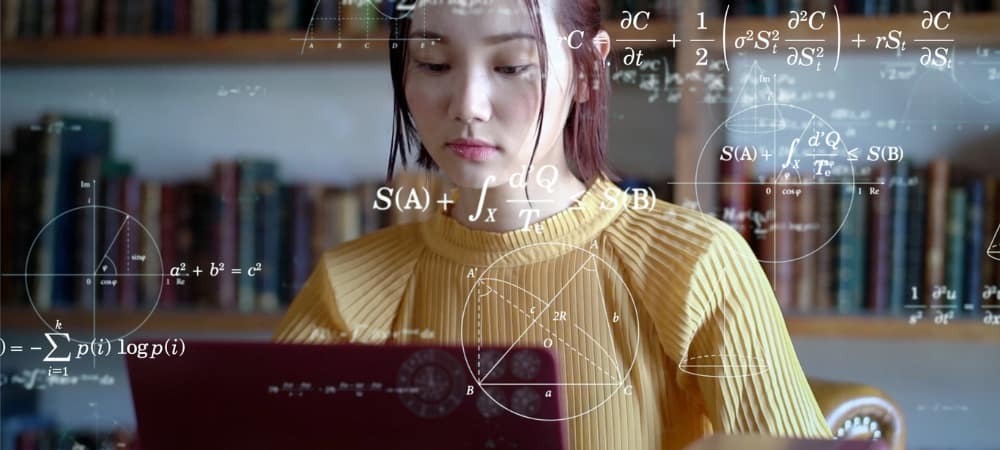
Δημιουργήστε ένα μαθηματικό κουίζ στις φόρμες της Microsoft για να δοκιμάσετε τις γνώσεις των μαθητών σας. Το Forms προσφέρει έναν υπολογισμό εξισώσεων για τη ρύθμιση των ερωτήσεών σας.
Οι φόρμες Microsoft είναι μια καταπληκτική εναλλακτική λύση για τις φόρμες Google για τη δημιουργία πραγμάτων όπως έρευνες πελατών και βασικές μορφές. Σας δίνει επίσης τη δυνατότητα να δημιουργήστε κουίζ που μπορείτε να μοιραστείτε με μαθητές, υπαλλήλους και εκπαιδευόμενους. Με αυτό, το Microsoft Forms προσφέρει μια εύχρηστη λειτουργία για τη δημιουργία μαθηματικών κουίζ.
Εάν ενδιαφέρεστε να δοκιμάσετε φόρμες για να δημιουργήσετε ένα μαθηματικό κουίζ, δείτε πώς να ξεκινήσετε.
Δημιουργήστε ένα νέο κουίζ στις φόρμες της Microsoft
Επισκέψου το Ιστότοπος Microsoft Forms και συνδεθείτε με τον λογαριασμό σας Microsoft. Στο επάνω μέρος της κύριας οθόνης, κάντε κλικ Νέο κουίζ.
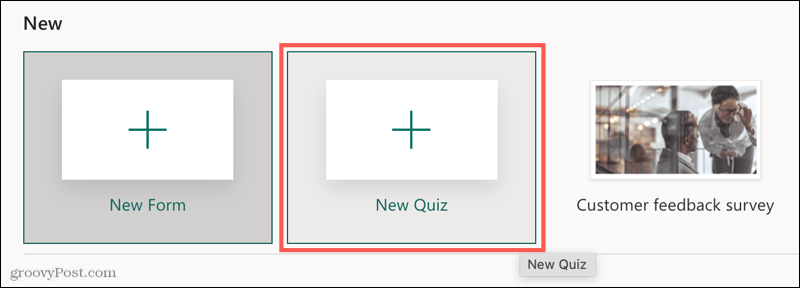
Ξεκινήστε δίνοντας ένα όνομα στο κουίζ σας και προαιρετικά μια περιγραφή. Στη συνέχεια, ετοιμαστείτε να προσθέσετε μερικές μαθηματικές ερωτήσεις.
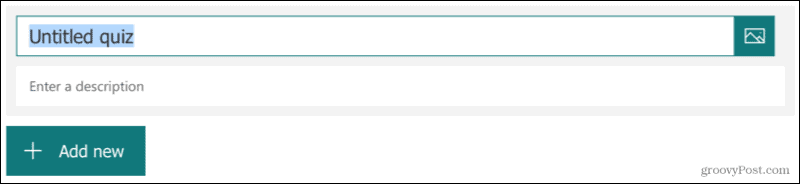
Κάντε κλικ Προσθεσε νεο για να ρυθμίσετε την πρώτη σας ερώτηση.
Δημιουργήστε ένα μαθηματικό κουίζ στις φόρμες της Microsoft
Παρόλο που μπορείτε σίγουρα να χρησιμοποιήσετε οποιοδήποτε τύπο ερωτήσεων, σας αρέσει για το μαθηματικό κουίζ σας, δύο τύποι προσφέρουν ιδιαίτερα την έξυπνη λειτουργία που αναφέραμε. Αυτά περιλαμβάνουν τύπους ερωτήσεων Επιλογή και Κείμενο.
Μπορείτε να ανοίξετε μια αριθμομηχανή εξισώσεων για να εισαγάγετε το μαθηματικό σας πρόβλημα και να επωφεληθείτε από τις προτεινόμενες απαντήσεις με αυτούς τους τύπους ερωτήσεων. Δείτε πώς λειτουργεί χρησιμοποιώντας έναν τύπο ερώτησης Επιλογής.
Ερώτηση επιλογής μαθηματικών
Αφού κάνετε κλικ, Προσθεσε νεο, επιλέξτε Επιλογή. Εισαγάγετε την ερώτησή σας και, στη συνέχεια, κάντε κλικ Περισσότερες ρυθμίσεις για αυτήν την ερώτηση (τρεις κουκκίδες) κάτω δεξιά στην ερώτηση - επιλέξτε Μαθηματικά.
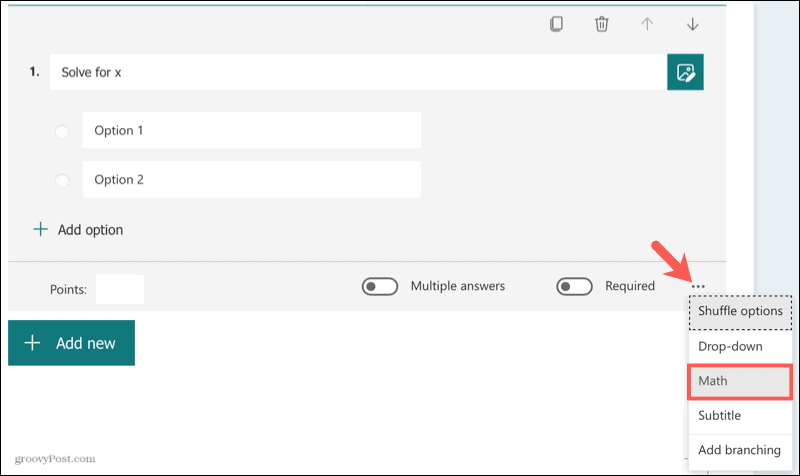
Κάντε κλικ στο πλαίσιο "Εισαγωγή εξίσωσης" για να ανοίξετε την αριθμομηχανή εξισώσεων και να εισαγάγετε το μαθηματικό πρόβλημα. Κάντε κλικ Εντάξει όταν τελειώσεις.
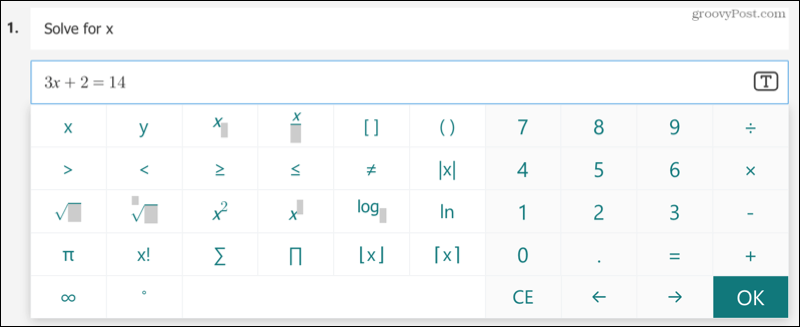
Επιλέξτε το εικονίδιο Κείμενο στα δεξιά εάν προτιμάτε να χρησιμοποιείτε κείμενο αντί για την αριθμομηχανή εξισώσεων.
Στη συνέχεια, θα δείτε προτεινόμενες απαντήσεις για χρήση στο κουίζ σας με τη σωστή απάντηση να επισημαίνεται με ένα σημάδι επιλογής. Μπορείτε να κάνετε κλικ για να εισαγάγετε αυτά που θέλετε ή να πατήσετε Προσθέστε όλα να τα χρησιμοποιήσω όλα.
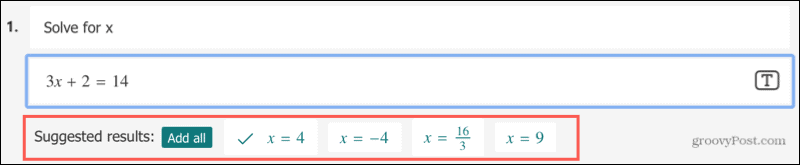
Στη συνέχεια, θα δείτε αυτές τις απαντήσεις να συμπληρώνουν τις επιλογές για την ερώτηση Επιλογή.
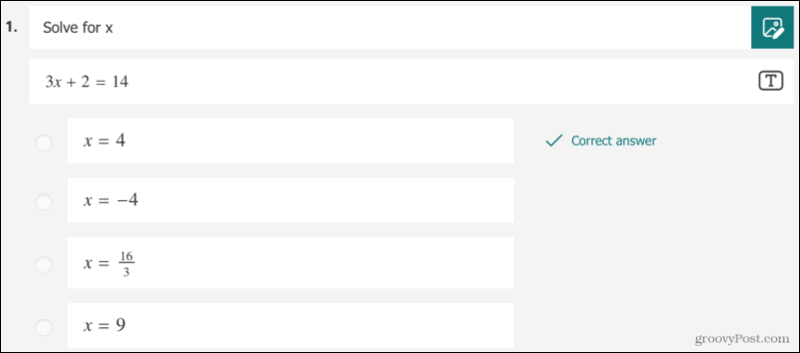
Ερώτηση κειμένου μαθηματικών
Εάν θέλετε, μπορείτε επίσης να χρησιμοποιήσετε τον τύπο ερώτησης κειμένου με την αριθμομηχανή εξισώσεων. Αυτό θα επέτρεπε στους ερωτηθέντες να εισάγουν τις απαντήσεις τους αντί να επιλέξουν μία από μια λίστα επιλογών.
Η διαφορά εδώ είναι ότι δεν θα δείτε προτεινόμενες απαντήσεις. Απλώς πληκτρολογείτε τη σωστή απάντηση.
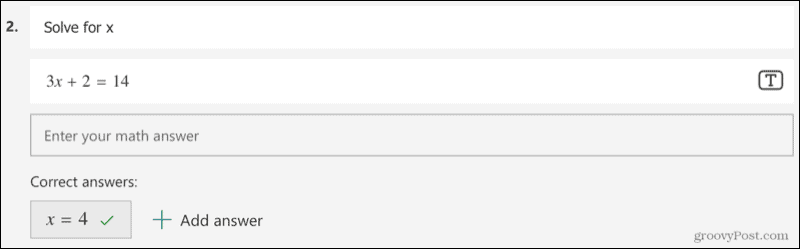
Όταν οι ερωτηθέντες λάβουν μέρος στο κουίζ και κάνουν κλικ στο πλαίσιο "Πληκτρολογήστε την απάντησή σας στα μαθηματικά", ο υπολογιστής εξισώσεων θα εμφανιστεί για να εισαγάγει την απάντησή του.
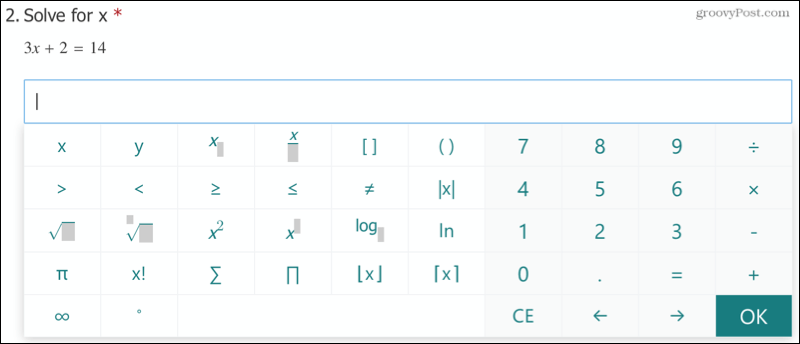
Πρόσθετες δυνατότητες κουίζ
Οι φόρμες Microsoft σας παρέχουν πρόσθετες δυνατότητες για κουίζ που μπορείτε να αξιοποιήσετε για το μαθηματικό κουίζ σας.
Απαιτήστε ερωτήσεις: Δεδομένου ότι δημιουργείτε ένα κουίζ, πιθανότατα θα θέλετε οι ερωτώμενοι να απαντούν σε κάθε ερώτηση. Ενεργοποιήστε την εναλλαγή για Απαιτείται στο κάτω μέρος κάθε ερώτησης.
Εκχωρήστε τιμές σημείων: Μπορείτε να εκχωρήσετε τιμές σημείων για τις ερωτήσεις σας για να απλοποιήσετε τη βαθμολόγηση. Προσθέστε την τιμή που θέλετε κάτω αριστερά της ερώτησης.
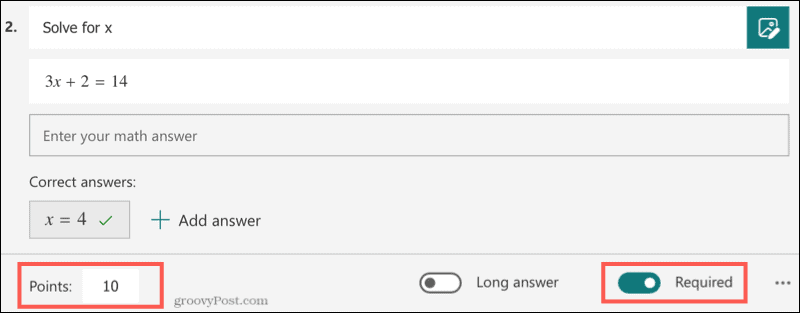
Shuffle Choice απαντήσεις: Όταν χρησιμοποιείτε μια ερώτηση τύπου επιλογής, μπορείτε να εμφανίσετε τις πιθανές απαντήσεις με διαφορετική σειρά για κάθε κουίζ. Αυτό μπορεί να μειώσει τον κίνδυνο ανταλλαγής σωστών απαντήσεων από τους ερωτηθέντες. Κάντε κλικ Περισσότερες ρυθμίσεις για αυτήν την ερώτηση (τρεις κουκκίδες) κάτω δεξιά και επιλέξτε Επιλογές τυχαίας αναπαραγωγής.
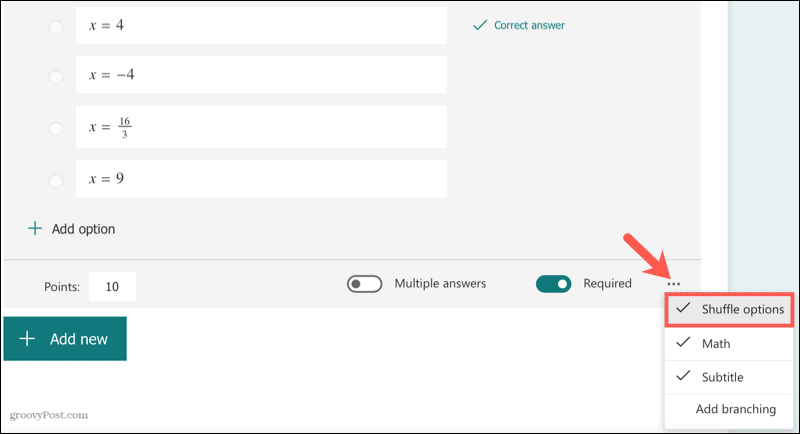
Προσαρμόστε περισσότερες ρυθμίσεις φόρμας: Κάντε κλικ στις τρεις τελείες επάνω δεξιά στο κουίζ για να προσαρμόσετε επιπλέον ρυθμίσεις. Μπορείτε να ανακατέψετε τις ερωτήσεις και να κλειδώσετε ορισμένες στη θέση τους, να επιτρέψετε στους ερωτηθέντες να δουν τα αποτελέσματα και να προσαρμόσετε το μήνυμα μετά την υποβολή του κουίζ.
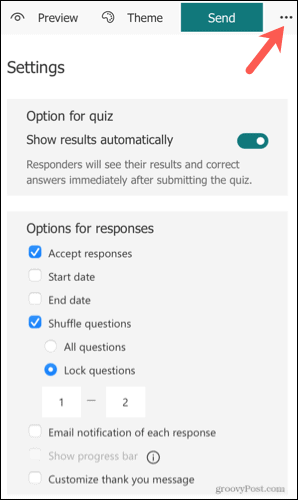
Εάν διαθέτετε εκπαιδευτικό λογαριασμό της Microsoft (EDU), έχετε επιπλέον ρυθμίσεις για το ποιος μπορεί να ολοκληρώσει το κουίζ, να περιορίσει τον αριθμό των απαντήσεων και να καταγράψει τα ονόματα των ερωτηθέντων. Επισκέψου το Σελίδα υποστήριξης της Microsoft για να δείτε αυτές τις επιλογές.
Δημιουργήστε ένα μαθηματικό κουίζ εύκολα στις φόρμες της Microsoft
Το Microsoft Forms διευκολύνει τη δημιουργία ενός μαθηματικού κουίζ. Και με την αριθμομηχανή εξισώσεων, μπορείτε να προσθέσετε απλά μαθηματικά προβλήματα όπως αυτά σε αυτές τις πιο σύνθετες εξισώσεις για να λύσουν οι ερωτηθέντες σας.
Πώς να καθαρίσετε την προσωρινή μνήμη του Google Chrome, τα cookie και το ιστορικό περιήγησης
Το Chrome κάνει εξαιρετική δουλειά για την αποθήκευση του ιστορικού περιήγησης, της προσωρινής μνήμης και των cookie για τη βελτιστοποίηση της απόδοσης του προγράμματος περιήγησής σας στο διαδίκτυο. Δικός της πώς να ...
Αντιστοίχιση τιμών στο κατάστημα: Πώς να αποκτήσετε online τιμές ενώ ψωνίζετε στο κατάστημα
Η αγορά στο κατάστημα δεν σημαίνει ότι πρέπει να πληρώσετε υψηλότερες τιμές. Χάρη στις εγγυήσεις αντιστοίχισης τιμών, μπορείτε να λάβετε εκπτώσεις στο διαδίκτυο ενώ ψωνίζετε σε ...
Πώς να δώσετε μια συνδρομή Disney Plus με μια ψηφιακή δωροκάρτα
Αν απολαύσατε το Disney Plus και θέλετε να το μοιραστείτε με άλλους, δείτε πώς μπορείτε να αγοράσετε μια συνδρομή Disney+ Gift για ...
Ο Οδηγός σας για κοινή χρήση εγγράφων στα Έγγραφα Google, στα Φύλλα και στις Παρουσιάσεις
Μπορείτε εύκολα να συνεργαστείτε με τις διαδικτυακές εφαρμογές της Google. Ακολουθεί ο οδηγός σας για κοινή χρήση στα Έγγραφα Google, στα Φύλλα και στις Παρουσιάσεις με τα δικαιώματα ...



